In questo articolo
Menu Fatture
Nel menu Fatture trovi i comandi per:
- Creare una nuova fattura
- Modificare una fattura
- Duplicare una fattura
- Cancellare una fattura
- Stampare una fattura
- Visualizzare le fatture aperte
- Visualizzare le fatture di un cliente
- Archiviare le fatture
Creare una nuova fattura
Per creare una nuova fattura, hai due possibilità:
- Dal menu Fatture:
- Utilizza il comando Fatture > Nuova fattura.
- Si apre poi il dialogo fattura dove inserire i dati.
- Il nuovo numero fattura progressivo viene attribuito dal programma. È possibile cambiarlo manualmente.
- Inserisci i dati della fattura e salva.
- Direttamente dalla tabella Fatture:
- Seleziona una nuova riga nella tabella.
- Nella colonna Id (numero fattura), clicca sulla piccola icona Nuova fattura che appare in alto nella cella.
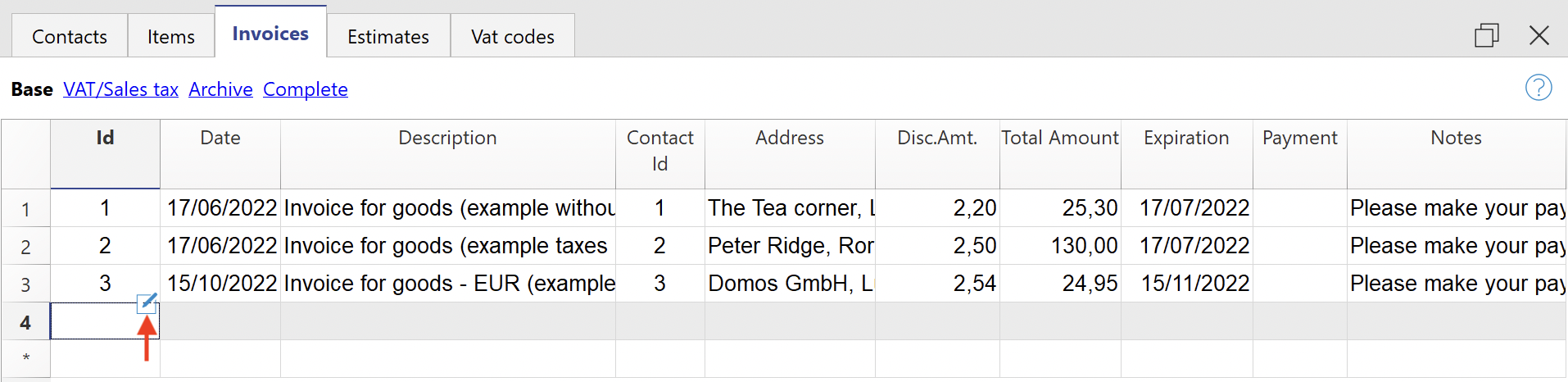
- Si apre poi il dialogo fattura dove inserire i dati.
- Inserisci i dati della fattura e salva.
Quando crei una nuova fattura il programma aggiorna automaticamente la tabella Fatture. I dati della nuova fattura vengono aggiunti in una nuova riga della tabella.
Modificare una fattura
Per modificare una fattura esistente, hai due possibilità:
- Dal menu Fatture:
- Seleziona la riga con la fattura che vuoi modificare.
- Utilizza il comando dal menu Fatture > Modifica fattura.
- Si apre poi il dialogo fattura dove inserire e modificare i dati.
- Fai le opportune modifiche e salva.
- Direttamente dalla tabella Fatture:
- Seleziona la riga con la fattura che vuoi modificare.
- Nella colonna Id (numero fattura), clicca sulla piccola icona Modifica fattura che appare in alto nella cella.
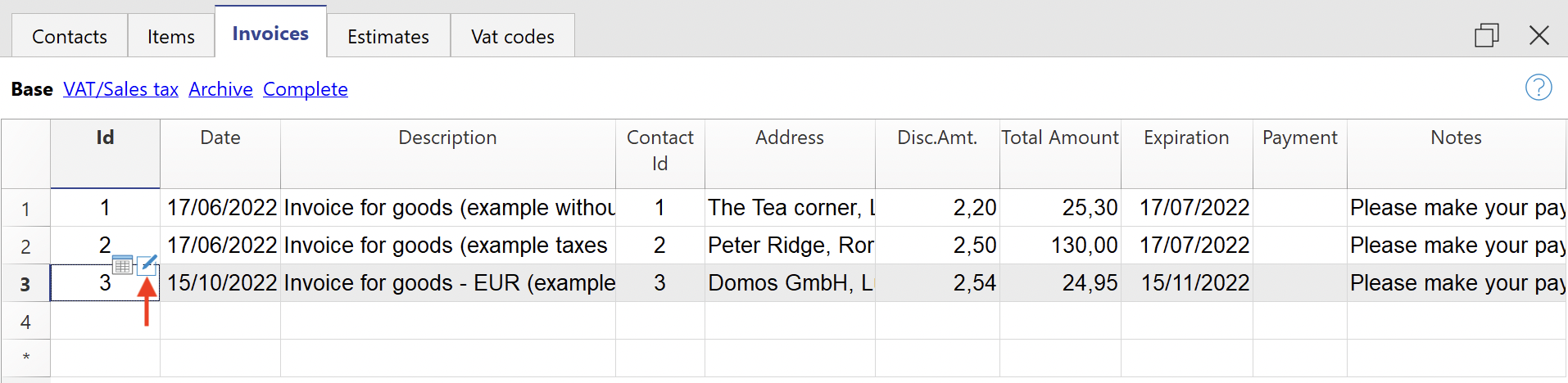
- Si apre poi il dialogo fattura dove inserire e modificare i dati.
- Fai le opportune modifiche e salva.
Quando modifichi una fattura il programma aggiorna automaticamente i dati nella tabella Fatture.
Duplicare una fattura
Per duplicare una fattura, hai due possibilità:
- Dal menu Fatture:
- Seleziona la riga con la fattura che vuoi duplicare.
- Utilizza il comando dal menu Fatture > Duplica fattura.
- Il nuovo numero fattura progressivo viene attribuito dal programma. È possibile cambiarlo manualmente.
- Si apre poi il dialogo fattura con i dati della fattura che hai scelto di duplicare.
- Fai le opportune modifiche e salva.
- Il programma aggiorna automaticamente la tabella Fatture.
- Direttamente dalla tabella Fatture:
- Seleziona la riga con la fattura che vuoi duplicare. Puoi anche selezionare più righe per duplicare più fatture in una sola volta.
- Utilizza il comando dal menu Modifica > Duplica righe.
- Il programma aggiorna automaticamente la tabella Fatture aggiungendo le righe duplicate.
- Per ogni fattura duplicata, devi poi modificare manualmente il numero e i dati della fattura.
Cancellare una fattura
Per cancellare una fattura:
- Vai nella tabella Fatture.
- Seleziona la riga con la fattura che vuoi cancellare. Puoi anche selezionare più righe per cancellare più fatture in una sola volta.
- Utilizza il comando dal menu Modifica > Elimina righe.
- Le fatture vengono eliminate dalla tabella.
Stampare una fattura
Nella pagina Stampa Offerte e Fatture trovi le informazioni per personalizzare e stampare le fatture.
Per stampare una fattura, hai due possibilità:
- Dal menu Fatture:
- Seleziona la riga con la fattura che vuoi stampare.
- Utilizza il comando dal menu Fatture > Stampa fattura.
- Direttamente dalla tabella Fatture:
- Seleziona la riga con la fattura che vuoi stampare.
- Nella colonna Id (numero fattura), clicca sulla piccola icona Stampa fattura che appare in alto nella cella.
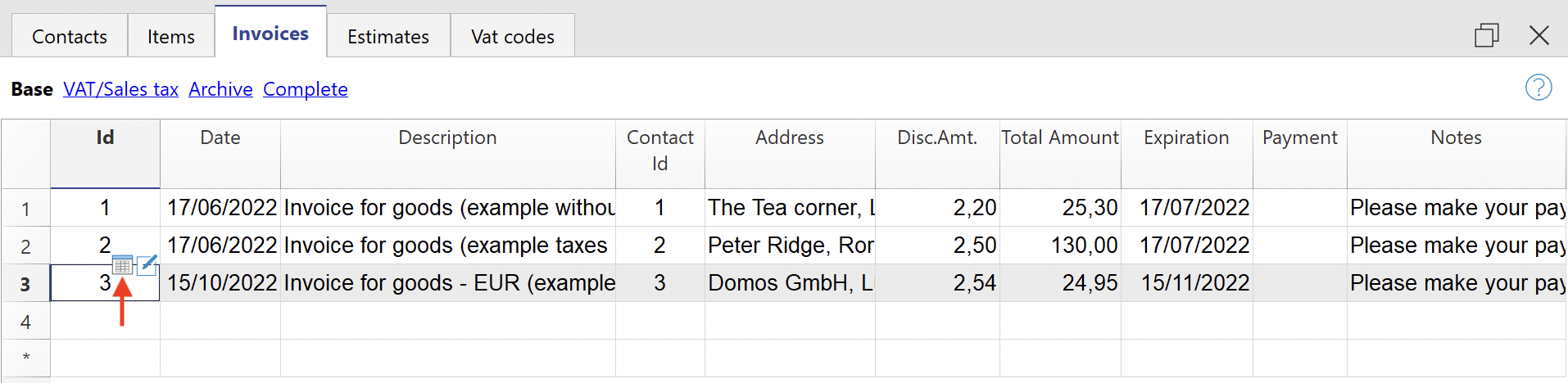
Visualizzare le fatture aperte
Puoi estrarre in una tabella le fatture non ancora incassate:
- Vai nella tabella Fatture.
- Utilizza il comando dal menu Fatture > Visualizza fatture aperte.
- Il programma estrae tutte le righe delle fatture senza data di pagamento.
Ogni volta che viene incassata una nuova fattura, inserisci la data d'incasso nella colonna Pagamento della tabella Fatture.
Visualizzare le fatture di un cliente
Puoi estrarre in una tabella le fatture di un cliente:
- Vai nella tabella Fatture.
- Sotto la colonna Contatto Id clicca sul numero cliente di cui si vogliono avere le fatture
- Col tasto destro del mouse clicca sul campo selezionato e seleziona il comando Estrai righe
- Il programma estrae tutte le righe appartenente al cliente
Archiviare le fatture
Con l'applicativo Offerte e Fatture:
- Puoi inserire quante fatture vuoi, non ci sono limiti.
- Puoi tenere fatture di diversi anni in un unico file.
- Non è necessario creare un nuovo file per ogni anno nuovo.
Le fatture degli anni precedenti possono essere archiviate in qualsiasi momento: